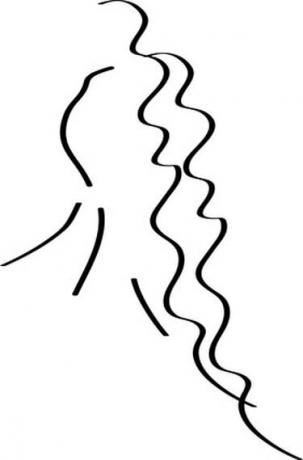
Forøg bredden af linjer med Photoshops Stroke-funktion.
Brug billedredigeringsprogrammet Adobe Photoshop til at gøre linjerne i et billede tykkere. Adobes Magic Wand-værktøj giver dig mulighed for at vælge dele af et billede, der har en ensartet farve. Dette betyder, at du kan fange linjerne i et billede "uden at skulle spore dets omrids," ifølge Adobe Photoshop Hjælp-sider. Adobes stregfunktion giver dig mulighed for at anvende en kant rundt om dit valg, så når du anvender et streg på billedets linjer, bliver linjerne tykkere.
Trin 1
Åbn det linjebillede, du vil redigere i Photoshop.
Dagens video
Trin 2
Gå til menuen "Værktøjer" i venstre side af skærmen. Klik på det fjerde ikon og hold nede, indtil en menu med to muligheder vises. Fremhæv "Magic Wand Tool".
Trin 3
Klik på en del af linjerne i billedet. Den del af den valgte linje vil se ud til at flimre.
Trin 4
Gå til Magic Wand-værktøjslinjen øverst i vinduet, og klik på ikonet "Tilføj til valg". Brug værktøjet til at vælge resten af linjerne i billedet.
Trin 5
Gå til menuen "Rediger" og vælg "Stroke". Indtast antallet af pixels, som du vil øge linjen med. Indstil farven, hvis ikke sort, ved at klikke på farveboksen. Hvis du fortykker en farvet linje, skal du føre markøren over billedet for at aktivere farvevalgsværktøjet og klikke på den farve, du vil kopiere fra billedet. Indstil "Placering" til "Center". Lad "Blending" være indstillet til "Normal" med "Opacitet" indstillet til "100".
Trin 6
Klik på "OK" for at fortykke linjerne i billedet.




